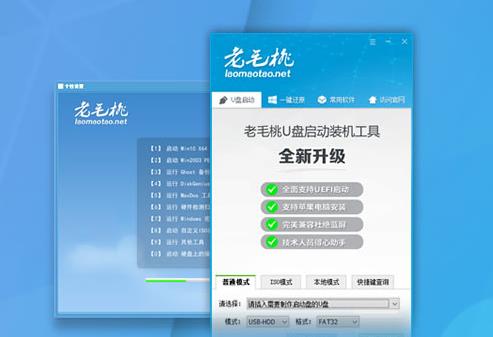在Windows 7操作系统中更改IP地址是一个很简单的任务,本文将为您详细演示如何在Windows 7操作系统中更改IP地址。
一、查看当前IP地址
首先,您需要知道当前IP地址,以便于之后修改IP地址时,您知道修改的IP地址是什么。在Windows 7操作系统中,您可以查看IP地址的步骤如下:
1.首先,您需要在桌面上找到“开始”按钮,并单击它;
2.然后,您将看到弹出的菜单,在菜单中您需要找到“控制面板”,并单击它;
3.接下来,您将看到控制面板界面,那里有一个“网络和Internet”选项,您需要单击它;
4.接着,您将看到另一个界面,那里有一个“网络和共享中心”选项,您需要单击它;
5.最后,您将看到一个界面,该界面会显示您当前的IP地址,这就是您当前的IP地址。
二、修改IP地址
在您查看到当前IP地址之后,您就可以开始更改IP地址了。具体的步骤如下:
1.首先,您需要在桌面上找到“开始”按钮,并单击它;
2.然后,您将看到弹出的菜单,在菜单中您需要找到“控制面板”,并单击它;
3.接下来,您将看到控制面板界面,那里有一个“网络和Internet”选项,您需要单击它;
4.接着,您将看到另一个界面,那里有一个“更改适配器设置”选项,您需要单击它;
5.然后,您将看到一个界面,那里有您当前使用的网络适配器,您需要双击它;
6.接着,您将看到您的网络适配器的属性,您需要单击“Internet协议版本4(TCP/IPv4)”,然后单击“属性”按钮;
7.最后,您将看到一个界面,那里有“使用下列IP地址”的选项,您需要选择它,然后输入您想要更改的IP地址,最后单击“确定”按钮即可完成IP地址的修改。
总结
以上就是在Windows 7操作系统中更改IP地址的全部步骤。更改IP地址是一个简单的过程,您只需要按照上述步骤,依次操作即可完成更改IP地址的任务。